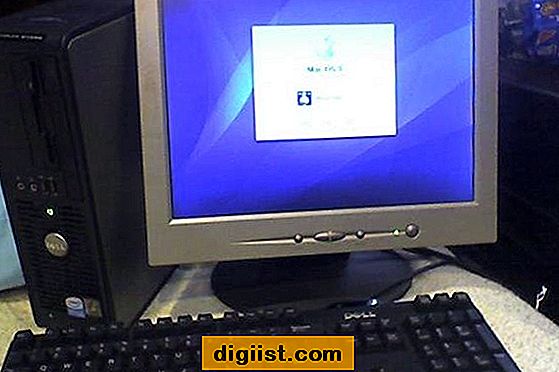En effektiv praxis för att minska chansen att inte svara på ett viktigt e-postmeddelande är att flagga så viktiga e-postmeddelanden på din iPhone. På detta sätt kan du snabbt hitta och komma tillbaka till flaggade e-postmeddelanden för att svara på dem och vidta åtgärder som krävs för dessa e-postmeddelanden.

På samma sätt kan möjligheten att flagga e-postmeddelanden på iPhone också användas för att snabbt hitta vissa e-postmeddelanden som innehåller viktig information eller användbar information som du behöver då och då.
Flaggade e-postmeddelanden är enkla att identifiera på grund av en färgad ikon bredvid sådana meddelanden. Det är också lätt att hitta flaggade meddelanden, eftersom de kommer att finnas i sin egen dedikerade smarta postlåda som kallas flaggad.
Flagga e-postmeddelanden på iPhone eller iPad
Följ stegen nedan för att flagga viktiga e-postmeddelanden på din iPhone eller iPad.
1. På startskärmen på din iPhone klickar du på Mail-appen.
2. Klicka sedan på alternativet Redigera som finns i det övre högra hörnet på skärmen.

3. Välj e-postmeddelandet eller meddelanden som du vill flagga genom att trycka på dem (se bild nedan)

5. När du har valt meddelanden att markera klickar du på Markera-alternativet längst ner till höger på skärmen (se bild ovan)
6. Därefter ser du ett popup-fönster, tryck på alternativet Flagga för att markera de markerade meddelandena.

Obs! Du kan också flagga meddelanden på din iPhone genom att dra åt vänster i ett meddelande för att avslöja en sidmeny och sedan knacka på alternativet Flagga i sidmenyn (se bild nedan).

Få åtkomst till flaggade meddelanden på iPhone
När du har flaggat ett meddelande eller meddelanden hittar du alla markerade meddelanden placerade i en speciell brevlåda med titeln Flaggad på din iPhone.
1. Öppna Mail-appen på din iPhone eller iPad
2. Klicka på Mailboxes för att komma till Mailboxes-vyn på din iPhone.

3. På nästa skärm (brevlådor) bör du kunna se en ny brevlåda med titeln "Flaggad". Du hittar alla flaggade meddelanden placerade i denna smarta brevlåda.

Följ stegen nedan om du inte ser den flaggade brevlådan på din iPhone. Det är troligt att den flaggade brevlådan fortfarande är dold på din iPhone.
4. Tryck på Redigera när du befinner dig på skärmen Mailboxes.

5. Du kommer att se alla dolda brevlådor som finns tillgängliga på din iPhone, klicka på den lilla cirkeln bredvid Flaggad för att aktivera denna smarta postlåda på din iPhone.

6. Klicka på Klar från övre vänstra hörnet på skärmen
Från och med nu hittar du alltid den flaggade brevlådan i vyn Mailbox och alla meddelanden som du väljer att flagga kommer att finnas tillgängliga i den här postlådan.
Avlägsna meddelanden på iPhone
Att avflagga meddelanden på iPhone är lika enkelt som att flagga dem. När du är klar med ett e-postmeddelande kan du ta bort flaggan för att ta bort det från den flaggade brevlådan.
1. Klicka på den flaggade brevlådan där det flaggade meddelandet finns.

2. Klicka på Redigera-knappen i det övre högra hörnet på skärmen.

3. Välj meddelandet eller meddelandena som du vill ta bort flaggan genom att trycka på dem.
4. När du har valt meddelanden trycker du på Markera-knappen som finns längst ner till höger på skärmen.

5. Klicka på Unflag från popup-fönstret.

Den färgade cirkeln bredvid det markerade meddelandet kommer att försvinna och valda meddelanden visas inte längre i den flaggade mappen.